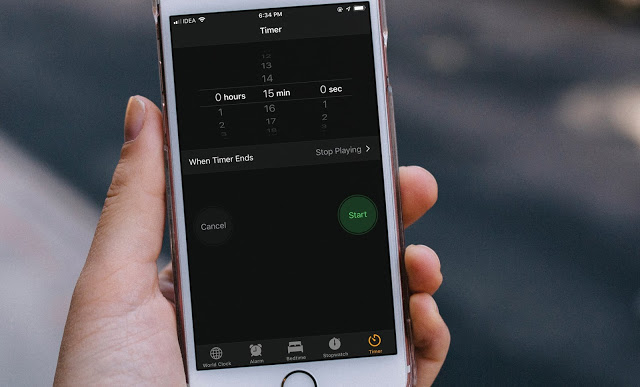
Comment configurer une minuterie pour arrêter automatiquement la musique et les films sur iPhone ou iPad
Vous avez toujours voulu obtenir une minuterie de sommeil très pratique sur votre appareil iOS? Suivez-le pour régler la minuterie d’arrêt pour la musique et les films sur votre iPhone ou votre iPad, de sorte que votre appareil puisse également se reposer après l’heure prédéfinie!
J’entends une musique douce et apaisante lorsque je m’endors chaque fois que la nuit semble être devenue trop longue. Mais avant d’appuyer sur le bouton de lecture, je préfère définir une minuterie pour que la musique cesse de jouer après l’heure prédéfinie sur mon iPhone.
L’application d’horloge stock pour iOS est livrée avec une minuterie de sommeil cachée, que vous pouvez utiliser de différentes manières. Par exemple, vous pouvez tirer parti de cette fonctionnalité pour empêcher votre enfant de regarder des vidéos au-delà du temps imparti. Il peut également s’avérer très utile pour vous aider à faire une pause à l’heure prédéfinie, notamment lorsque vous regardez des émissions Netflix.
Quelle que soit votre raison, ce petit bidouillage astucieux peut bien jouer. Laissez-moi vous montrer comment utiliser la minuterie d’arrêt pour la musique et les films sur votre appareil iOS.
Comment régler une minuterie sur iPhone et iPad pour arrêter la lecture de musique et de films
Remarque importante: cette astuce fonctionne avec toutes les applications de musique et de films telles que YouTube, Apple Music, Amazon Prime, etc. Vous avez donc toute liberté pour tirer le meilleur parti de cette astuce chaque fois que vous pensez que c’est le bon moment.
Étape 1. Tout d’abord, lancez l’ application Clock sur votre appareil iOS.

Étape 2: Assurez-vous maintenant que l’ onglet Minuteur est sélectionné dans le coin inférieur droit de l’écran.

Étape 3. Ensuite, définissez le délai après lequel vous souhaitez que votre musique cesse de jouer automatiquement. Je vais le mettre en place pour 15 minutes.

Étape 4: Ensuite, appuyez sur Quand la minuterie se termine.

Étape 5: Sur l’écran suivant, vous devez faire défiler l’écran jusqu’en bas et sélectionner Arrêter la lecture.

Ensuite, appuyez sur Définir dans le coin supérieur droit de l’écran.
Étape 6: Enfin, cliquez sur Démarrer.
Maintenant, lancez-vous et commencez à jouer votre musique préférée ou des films amusants. Votre appareil iOS se verrouillera automatiquement et arrêtera la lecture du contenu multimédia après l’heure prédéfinie.









